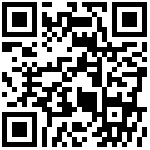管局备案流程(手机端备案)
备案流程
步骤1:基础信息校验
- 登录 腾讯云网站备案控制台,进入 “我的备案” 管理页面。
- 单击开始备案,了解对应省管局要求,并单击下一步。
- 查看所需材料,并单击开始备案,进入 “基础信息校验” 页面。如下图所示:
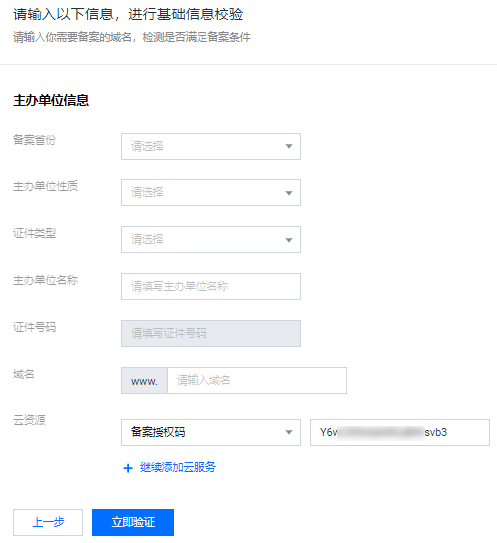
字段名称说明备案省份备案省份选择与单位证件一致即可。主办单位性质请选择相应的主办者性质。证件类型请选择相应的主办单位证件类型。
详情请查看 备案材料。主办单位名称请输入主办单位名称,需与单位证件上的名称及账号实名认证名称一致。证件号码请输入证件号码,需与账号实名认证的单位证件号码保持一致。域名请输入需要进行备案的二级域名。
域名要求请查看 备案域名。云资源可选择账号内符合备案要求的云服务器、轻量应用服务器、
使用 Serverless 服务、负载均衡服务或输入当前账号被授予的备案授权码。
详情请查看 备案云服务。
4.完成 “基础信息” 填写后,单击立即验证,进入 “主体信息” 步骤。
步骤2:主体信息
- 在 “主体信息” 模块,填写相关信息。如下图所示:
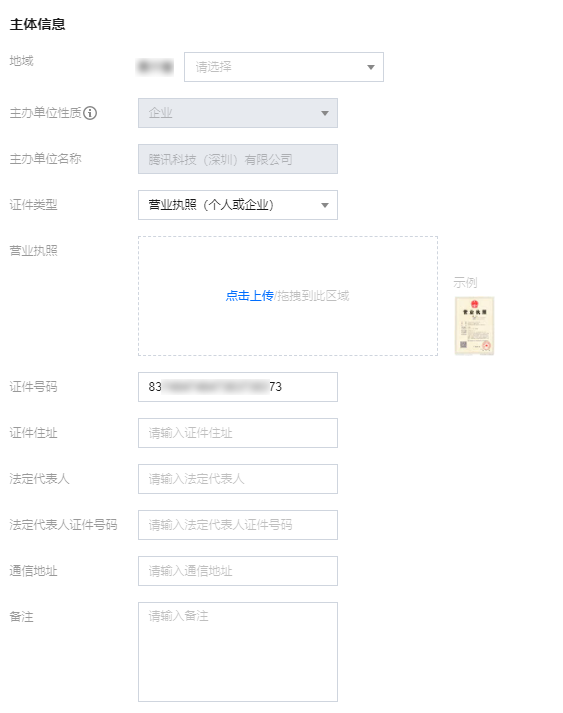
字段名称说明地域地域信息选择与实际通信地址一致即可。主办单位性质请选择相应的主办者性质。主办单位名称请输入主办单位名称,需与单位证件上的名称及账号实名认证名称一致。证件类型请选择相应的主办单位证件类型。营业执照单击上传相应的主办单位证件,例如营业执照等。证件号码上传营业执照之后,系统会自动识别并填充证件号码,其他证件类型请自行填写。证件住址请输入单位证件上的地址。法定代表人请输入法定代表人姓名。法定代表人证件号码请输入法定代表人的证件号码。通信地址请输入通信地址,精确到门牌号或房间号。备注可添加相关主体备注信息。
2.在 “主体负责人” 模块,填写相关信息。如下图所示:
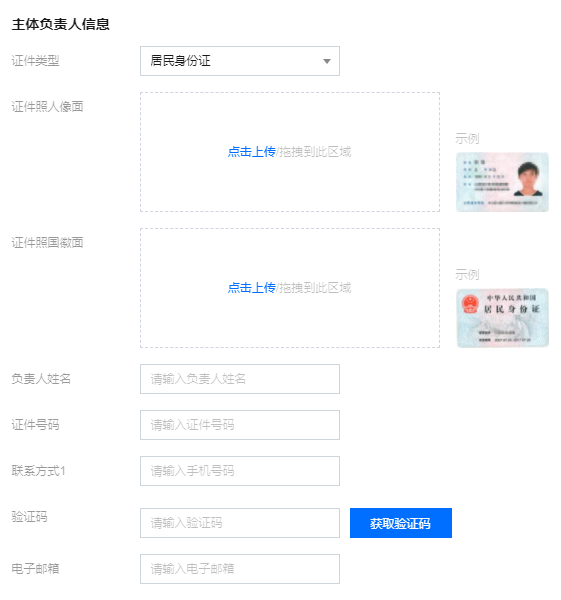
3.单击下一步,进入填写 “网站信息” 步骤。
步骤3:网站信息
- 在 “网站信息” 模块,填写相关信息。如下图所示
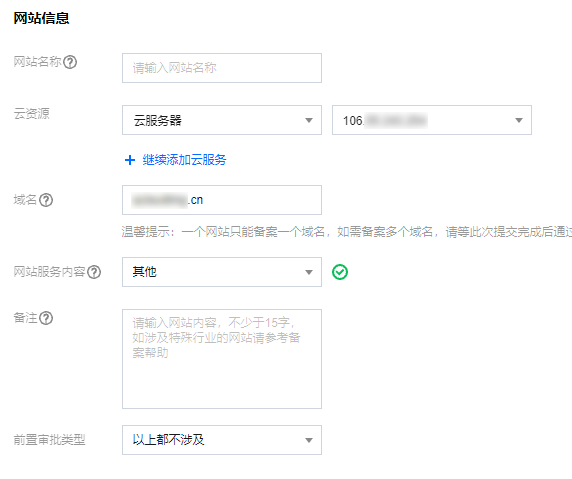
2.在 “网站负责人” 模块,上传相关材料以及填写相关信息。如下图所示:
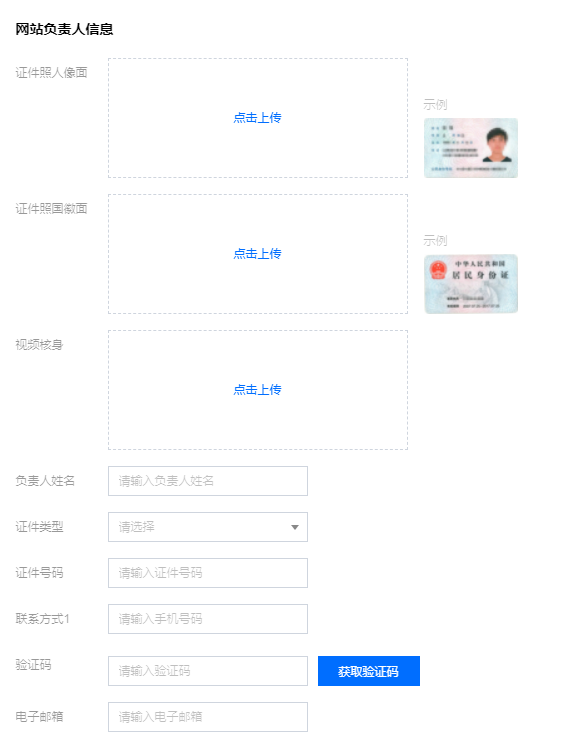
3.在 “网站补充材料” 模块,上传相关材料。如下图所示:
4.单击保存当前网站,即可完成网站信息的填写。如下图所示:
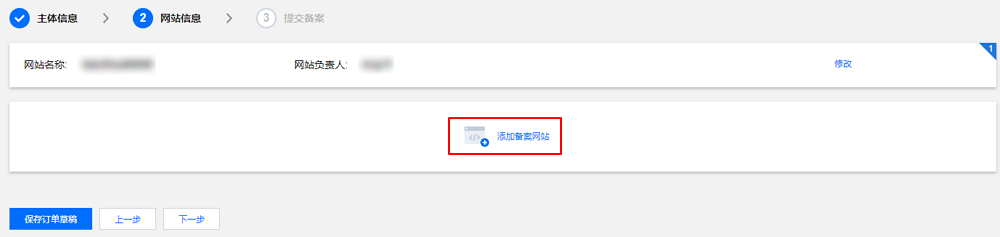
说明:
如需备案多个网站,则可单击添加备案网站,添加新的网站信息。
5.单击下一步,在弹出的 “补充材料” 窗口中,上传您本次备案所需的其他备案材料。例如承诺书等。如下图所示:
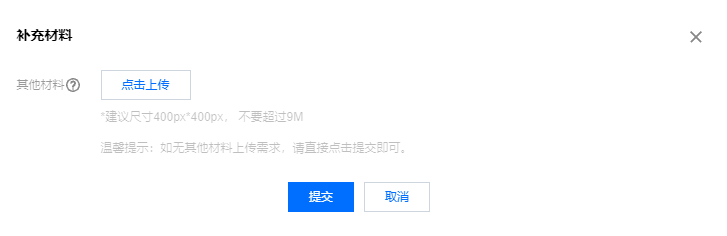
6.单击提交,进入 “提交备案” 步骤。
步骤4:提交备案
- 在 “备案订单” 预览信息页面中,请仔细核对您的备案信息,确认无误后,阅读和勾选同意,并阅读《信息安全管理协议》和《协助更改备案信息服务在线服务条款》,并单击提交审核。如下图所示:
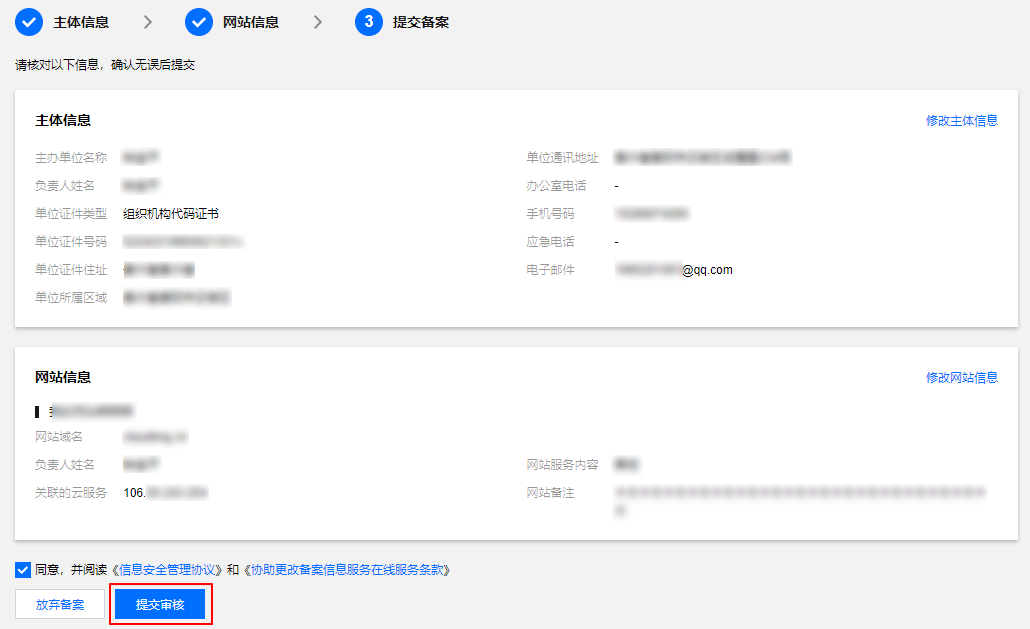
注意:
审核专员会在1 - 2个工作日内进行审核并电话联系您沟通确认订单问题,请确保您填写的联系方式真实且可接通。若审核专员首次拨打电话未联系到您,会在1个小时左右再次与您联系。若仍未能与您取得联系,您的备案申请将被驳回。
- 若初审通过,初审结果将会在1 - 2个工作日之内通过您提供的电子邮件和电话号码发送给您。
- 若初审未通过,请根据系统的提示修改备案信息并再次提交。
2.腾讯云初审通过后,腾讯云将提交您的备案信息至当地管局进行最终审核。
步骤5:短信核验
根据工信部最新要求,自2020年8月17日起,各省市进行备案申请时需通过 工信部备案管理系统 进行短信核验,详情请查看 备案短信核验说明。
步骤6:通过审核,完成备案
管局审核后,腾讯云会以短信和邮件的形式通知您。
- 您可以通过登录腾讯云网站备案小程序或腾讯云 网站备案控制台,查看已备案的主体信息和备案网站信息。
- 您可以关注腾讯云助手小程序,接收备案提醒,实时查看备案进度。